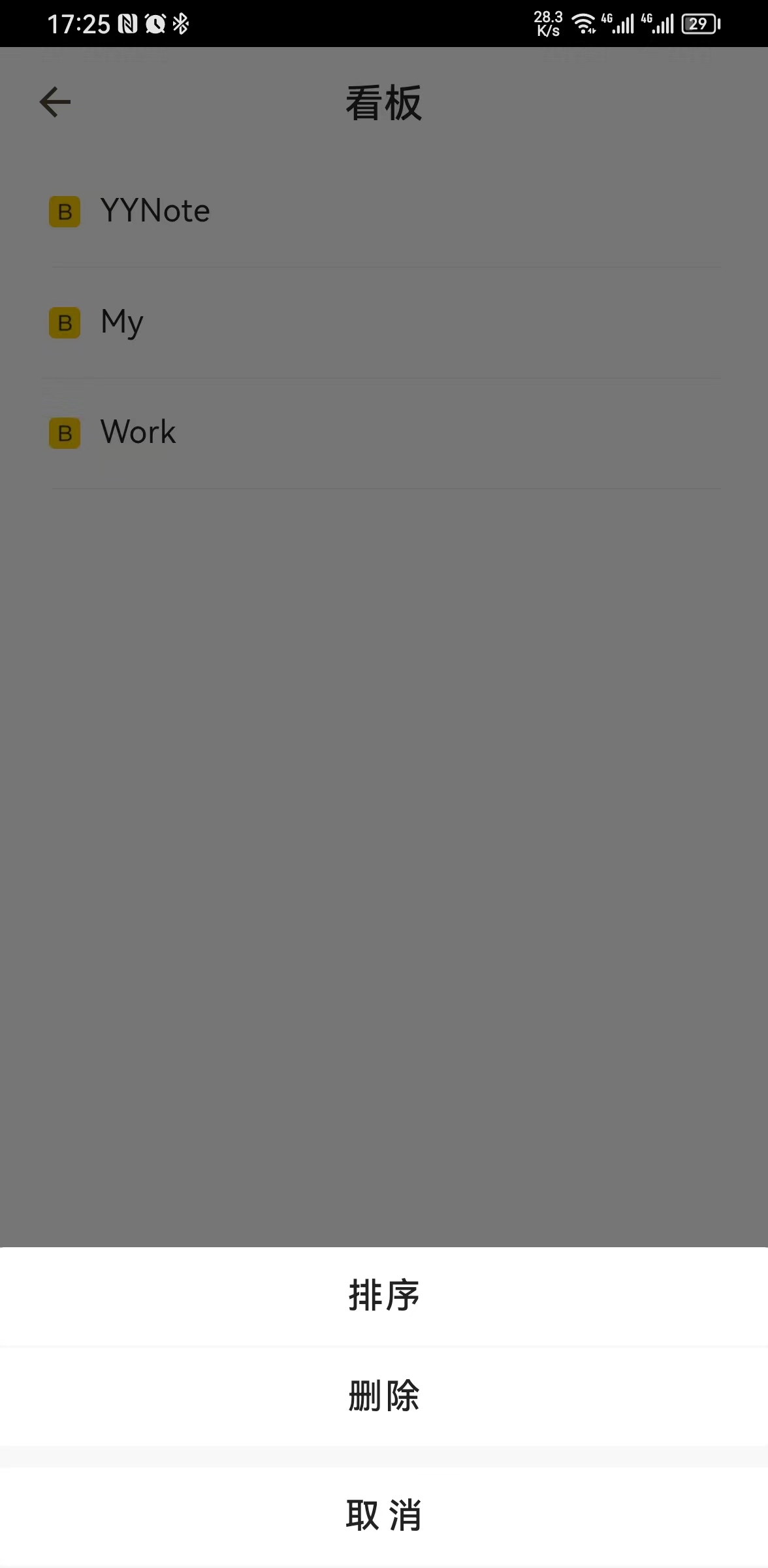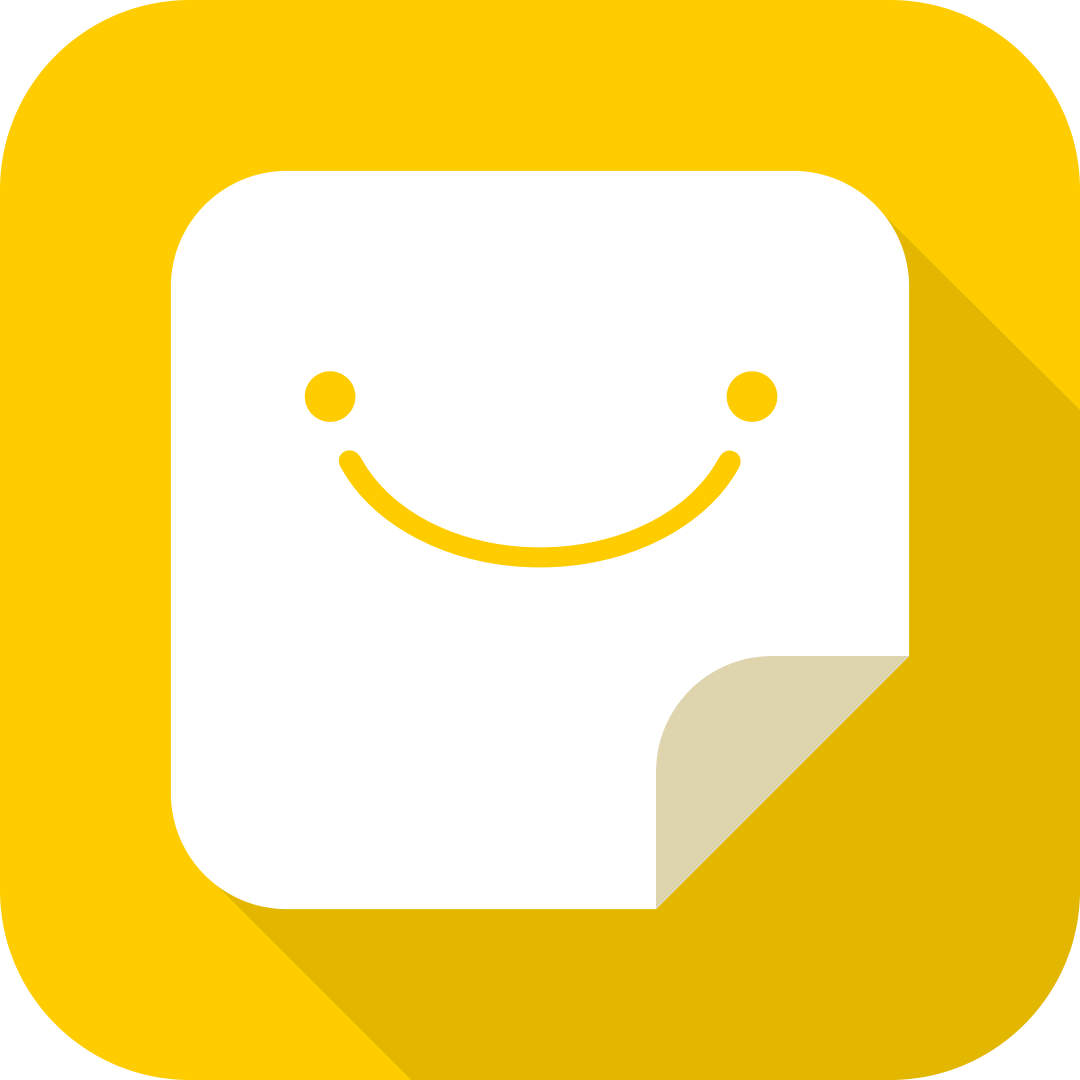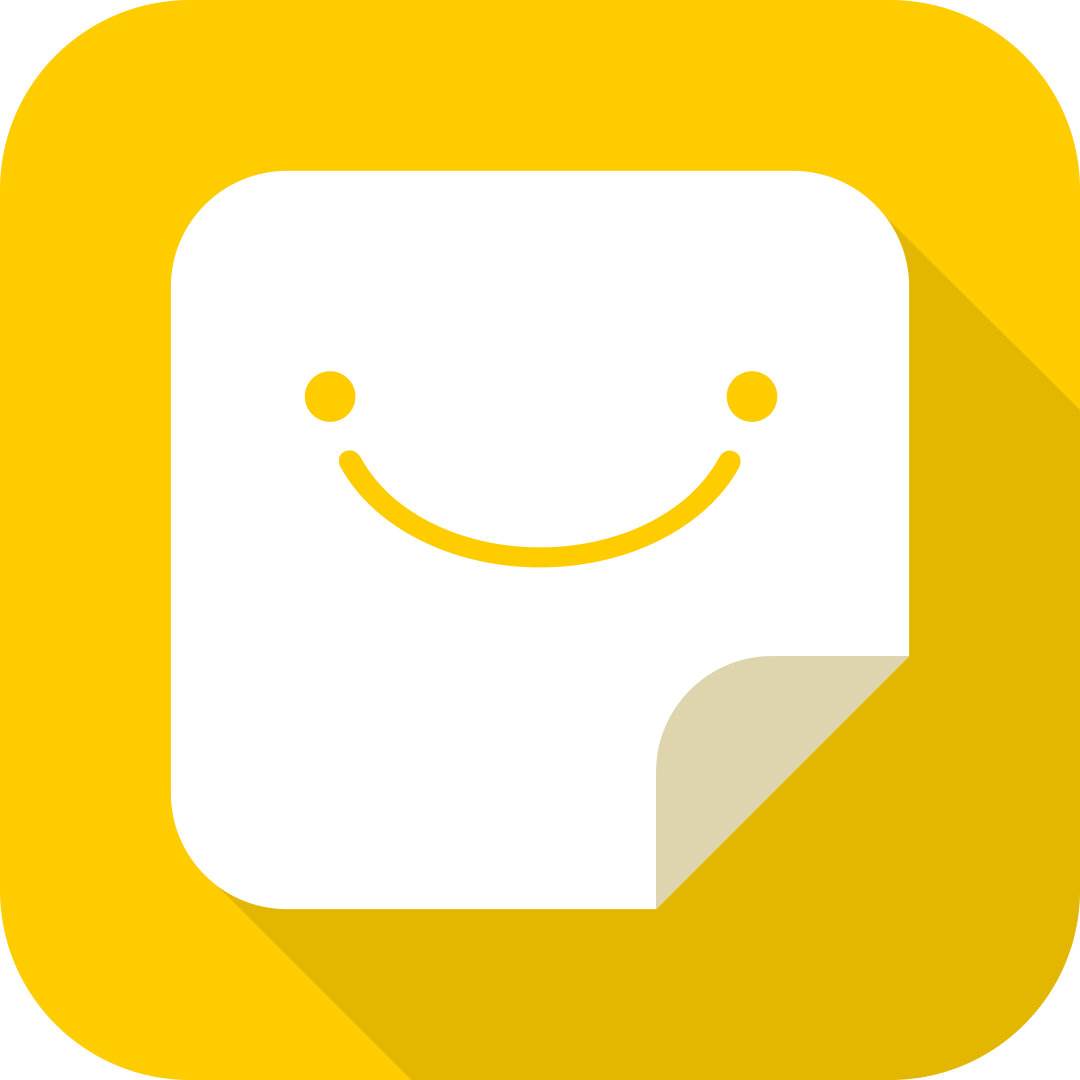跳至内容
小黄条App使用向导
基本概念
- 标签:分类标签,可以直接选用默认的标签,也可以自己设置标签,可以给待办、日程、随笔贴标签,再用标签对待办、日程、随笔进行分类、分组
- 待办:记录需要完成的事项,包括日程
- 日程:有设置开始、结束时间的待办事项,不包括未设置开始、结束时间的待办事项
- 随笔:文字备忘录、便签,支持文字、emoji表情,换行,不支持图片,标题和内容必须得有一个
- 待办看板:待办事项过滤器,用来分类、分组待办事项,配合标签使用,可以显示所有未完成的待办事项,也可以只显示有特定标签的待办事项
- 重复待办:用来处理一些需要重复完成的待办事项,例如:周报;可以设置为每周五,自动创建一个内容为“工作周报”的重复待办,在启动应用后,每周五会自动创建一个待办,重复待办支持每天、每周、每月、每年自动创建,其中每周、每月的重复规则,可以选择每周、每月中的多天。如果设置了标签,那么自动创建的重复待办也会有对应的标签,会自动显示在对应的待办看板上
基本操作
- 新建:点页面上的空白区域或者“+”号按钮新建,在编辑页面点击右上角“✔”保存
- 编辑:触摸对应的内容会进入对应内容的编辑状态,编辑完成后,在编辑页面点击右上角“✔”保存
- 完成:连续触摸两下待办事项,或者在对应的待办事项上 → 从左向右滑动待办事项,可以快速完成待办事项
- 删除:在待办、随笔上 ← 从右向左滑动,会出现删除菜单,选择删除图标即可删除内容
- 长按:待办、日程、便签、标签、待办看板、重复待办都可以响应长按操作,长按会出现完成、删除、复制、排序等操作
- 排序:选择排序后,会进入到排序模式,拖动对应的内容可以进行排序,调整完成后击右上角“✔”可以保存排序,待办、待办看板都支持排序
待办看板

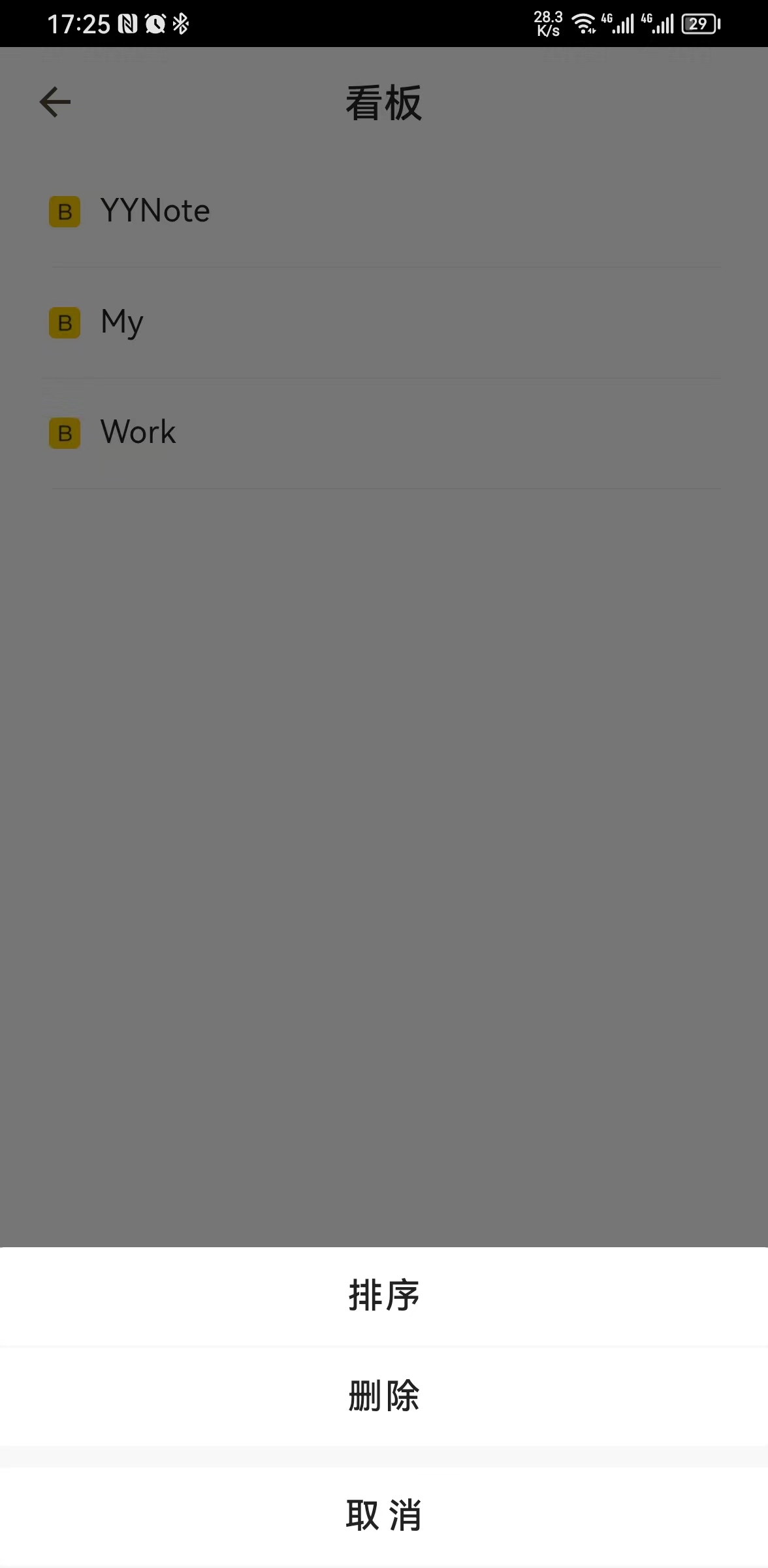
- 新建:触摸待办看板列表下面的空白区域
- 编辑:触摸对应的待办看板名称
- 删除:长按待办看板名称,在功能选项中选择的“删除”选项
- 过滤规则:可以根据需要设置“显示所有未完成的任务”或者“只显示有特定标签的内容”